டெலிகிராம் இன்று மிகவும் பிரபலமான செய்தி தளங்களில் ஒன்றாகும். உங்கள் குடும்பத்தினர், நண்பர்கள் மற்றும் சக பணியாளர்களை விரைவாகத் தொடர்புகொள்ள இது பயன்படுகிறது. தகவல்தொடர்பு சேவைகளை வழங்கும் பல பயன்பாடுகளைப் போலவே, டெலிகிராம் ஒரு குறிப்பிட்ட பயனரைத் தடுக்கும் விருப்பத்தையும் வழங்குகிறது. ஆனால் டெலிகிராமில் யாராவது உங்களைத் தடுத்திருக்கிறார்களா என்பதை அறிய திட்டவட்டமான வழி எதுவும் இல்லை. இருப்பினும், அதைக் குறிக்கும் சில அறிகுறிகள் உள்ளன.

டெலிகிராமில் யாராவது உங்களைத் தடுத்திருக்கிறார்களா என்பதைக் கண்டறிய உதவும் வகையில், அந்த உதவிக்குறிப்புகளை உங்களுடன் பகிர்ந்து கொள்வோம்.
அழைப்பாளர் ஐடியை அவிழ்ப்பது எப்படி
செய்திகள் வழங்கப்படவில்லை
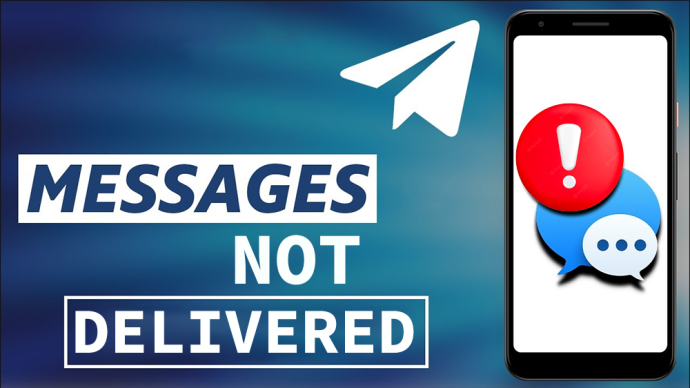
டெலிகிராமில் நீங்கள் ஒரு செய்தியை அனுப்பும்போது, அது உங்கள் உரைக்கு அடுத்ததாக ஒரு சிறிய சரிபார்ப்பு அடையாளத்தைக் காட்டுகிறது. இதன் பொருள் அந்த நபர் செய்தியைப் பெற்றுள்ளார், ஆனால் இன்னும் அதைப் பார்க்கவில்லை. செய்தி அனுப்பிய பயனர் அரட்டையைத் திறந்து செய்திகளைப் பார்க்கும்போது, ஒற்றைச் சரிபார்ப்பு குறி இரண்டு டிக்களாக மாறும். அந்த நபர் உங்கள் செய்திகளைப் படித்துள்ளார் என்பதையும் நீங்கள் பதிலைப் பெறலாம் என்பதையும் இதன் மூலம் நீங்கள் அறிவீர்கள்.
இருப்பினும், நீண்ட காலத்திற்கு உங்கள் உரையுடன் ஒரே ஒரு செக்மார்க் இருந்தால் - மற்றும் பெறுநர் தனது செய்திகளை தவறாமல் சரிபார்க்கிறார் என்பது உங்களுக்குத் தெரிந்தால் - அவர்கள் உங்களைத் தடுத்தார்கள் என்று அர்த்தம்.
வழக்கத்திற்கு மாறான செயல்பாட்டு நிலை
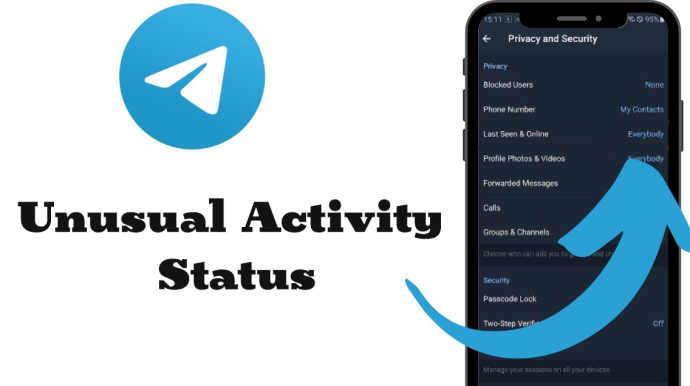
டெலிகிராமில் யாராவது உங்களைத் தடுத்துள்ளார்களா என்பதைச் சரிபார்க்க மற்றொரு வழி, அவர்களின் செயல்பாட்டு நிலையைப் பார்ப்பது. உங்கள் மற்றும் பிற பயனரின் தனியுரிமை அமைப்புகளைப் பொறுத்து, டெலிகிராம் ஒருவர் கடைசியாக ஆன்லைனில் இருந்த தேதி மற்றும் நேரத்தைக் காண்பிக்கும். ஆனால் உங்கள் செயல்பாட்டின் நிலையைப் பிறர் பார்க்க அனுமதிக்கவில்லை என்றால், உங்களால் அவர்களின் செயல்பாடுகளையும் பார்க்க முடியாது.
பயனரின் நிலை 'ஆன்லைனில்' என்பதற்குப் பதிலாக 'நீண்ட காலத்திற்கு முன்பு பார்த்தது' என பட்டியலிடப்பட்டிருந்தால் அல்லது அவர்கள் கடைசியாக ஆன்லைனில் இருந்ததில் இருந்து மதிப்பிடப்பட்ட நேரத்தைப் பட்டியலிட்டால், அவர்கள் உங்களைத் தடுத்திருக்க வாய்ப்புள்ளது. துரதிர்ஷ்டவசமாக, யாரோ ஒருவர் உண்மையில் டெலிகிராமில் சிறிது நேரம் இல்லாமல் இருந்தாலோ அல்லது அவர்களின் செயல்பாட்டு நிலையை மறைத்திருந்தாலோ உங்களைத் தடுத்தார் என்பதற்கான துல்லியமான குறிகாட்டியாக இது இல்லை. ஆனால் நீங்கள் சமீபத்தில் அவர்களுடன் பேசியிருந்தால், அவர்கள் உங்களைத் தடுத்தார்களா இல்லையா என்பதை முடிவு செய்வது எளிதாக இருக்கும்.
சுயவிவரப் படம் பயனரின் முதலெழுத்துக்களுக்குத் திரும்பியது
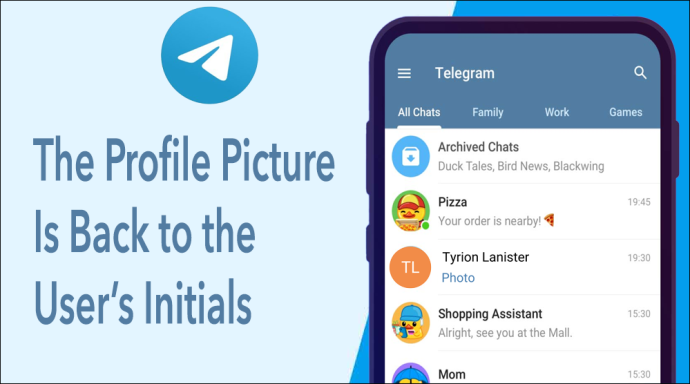
நீங்கள் டெலிகிராமில் கணக்கை உருவாக்கும்போது, நீங்கள் தேர்ந்தெடுத்த புகைப்படத்தை உங்கள் சுயவிவரப் படமாக அல்லது டெலிகிராம் வழங்கும் ஸ்டிக்கர்கள் மற்றும் ஈமோஜிகளில் ஏதேனும் ஒன்றைப் பயன்படுத்தலாம். இல்லையெனில், ஜிமெயில் செய்யும் அதே வழியில் தோராயமாக தேர்ந்தெடுக்கப்பட்ட வண்ணப் பின்னணியில் உங்கள் முதலெழுத்துக்களை ஆப்ஸ் பயன்படுத்துகிறது. ஒரு நபரின் படம் திடீரென்று அவரது வழக்கமான புகைப்படத்திலிருந்து அவரது முதலெழுத்துக்களுக்கு மாறினால், அவர்கள் உங்களைத் தடுத்தார்கள் என்று அர்த்தம்.
இருப்பினும், பயனரின் சுயவிவரப் புகைப்படம் இயல்பு இனிஷியலில் இருந்து புதுப்பிக்கப்படவில்லை என்றால், அவர்கள் உங்களைத் தடுத்திருக்கிறார்களா என்பதைக் கூறுவது கடினம்.
அழைப்புகள் அல்லது வீடியோ அரட்டையை இணைக்க முடியவில்லை
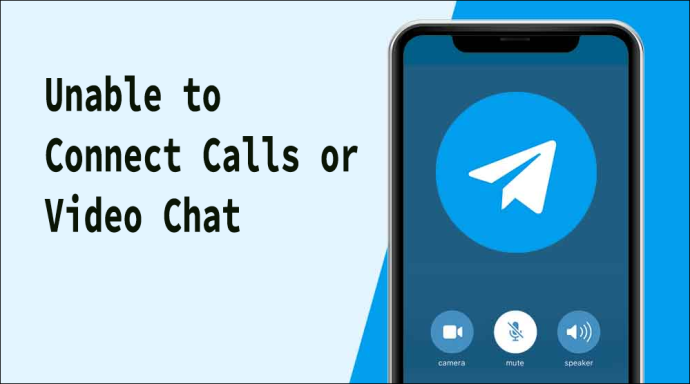
செய்தி அனுப்புவதைத் தவிர, மற்ற பயனர்களுடன் அழைப்பு மற்றும் வீடியோ அரட்டை செய்வதற்கான விருப்பத்தையும் டெலிகிராம் வழங்குகிறது. மீண்டும், இந்த வழியில் நீங்கள் ஒருவரை அணுக முடியுமா என்பது அவர்களின் தனியுரிமை அமைப்புகளைப் பொறுத்தது. ஆனால் நீங்கள் அவர்களை முன்பே அழைக்க முடிந்தால், நீங்கள் அவர்களை அழைக்க முயற்சிக்கும் போது உங்கள் திரையில் திடீரென்று 'இணைக்க முடியவில்லை' எனக் காட்டினால், அவர்கள் உங்களைத் தடுத்திருக்கலாம்.
Google தேடல் வரலாற்றை எவ்வாறு காண்பது
அடிக்கடி கேட்கப்படும் கேள்விகள்
டெலிகிராமில் ஒரு பயனரை எவ்வாறு தடுப்பது?
நீங்கள் ஒரு பயனரை இரண்டு வழிகளில் தடுக்கலாம். ஒன்று, அவர்களுடனான உங்கள் அரட்டை, பின்னர் அவர்களின் சுயவிவரப் படம் மற்றும் இறுதியாக, மேல் வலது மூலையில் உள்ள மூன்று புள்ளிகளைத் தட்டுவதன் மூலம் 'பயனரைத் தடு' என்பதைக் காணலாம். இரண்டாவது வழி 'அமைப்புகள்', பின்னர் 'தனியுரிமை மற்றும் பாதுகாப்பு' மற்றும் 'தடுக்கப்பட்ட பயனர்கள்' என்பதற்குச் செல்வது. நீங்கள் தடுக்க விரும்பும் நபரின் அரட்டையைக் கிளிக் செய்வதற்கான விருப்பம் இங்கே இருக்கும்.
டெலிகிராமில் எனது செயல்பாட்டு நிலையை யார் பார்க்கலாம் என்பதை எப்படி மாற்றுவது?
முதலில் 'அமைப்புகள்' என்பதற்குச் சென்று 'தனியுரிமை மற்றும் பாதுகாப்பு' என்பதைக் கிளிக் செய்வதன் மூலம் உங்கள் நிலைத் தெரிவுநிலையை மாற்றலாம், அங்கு 'கடைசியாகப் பார்த்தது & ஆன்லைனில்' உங்கள் செயல்பாடு நிலையை யார் பார்க்கலாம் என்பதை மாற்றலாம்.
எக்ஸ்பாக்ஸ் கணக்கு மின்னஞ்சலை மாற்றுவது எப்படி
செய்தி பார்த்த நேரத்தை டெலிகிராம் காட்டுகிறதா?
தந்தி செய்தி அனுப்பப்பட்ட நேரத்தை மட்டுமே காட்டுகிறது. செய்தி எப்போது படிக்கப்பட்டது என்பதைப் பார்க்க வழி இல்லை.
டெலிகிராம் தடுப்பு பற்றிய குழப்பத்தை நீக்கவும்
யாராவது உங்களைத் தடுத்துள்ளார்களா என்பதைத் தெரிந்துகொள்ள எந்த வழியும் இல்லை என்றாலும், உங்கள் செய்திகள் படிக்கப்படுகின்றனவா அல்லது ஒருவரின் சுயவிவரப் புகைப்படத்தை உங்களால் ஏன் பார்க்க முடியவில்லை என்பதைத் தீர்மானிக்க இந்த முறைகள் உங்களுக்கு உதவக்கூடும். தடுக்கப்படுவதற்கு நீங்கள் எதுவும் செய்யவில்லை என நீங்கள் நம்பினால், அந்த நபரின் டெலிகிராம் கணக்கில் எல்லாம் சரியாக உள்ளதா என்பதைப் பார்க்க, அவரை வேறு வழியில் தொடர்புகொள்ளவும்.
டெலிகிராமில் உங்களை யாரோ தடுத்ததாக சந்தேகிக்கிறீர்களா? இதைக் கண்டுபிடிக்க இந்த முறைகளில் ஏதேனும் உங்களுக்கு உதவியதா? கீழே உள்ள கருத்துப் பிரிவில் எங்களிடம் கூறுங்கள்.









